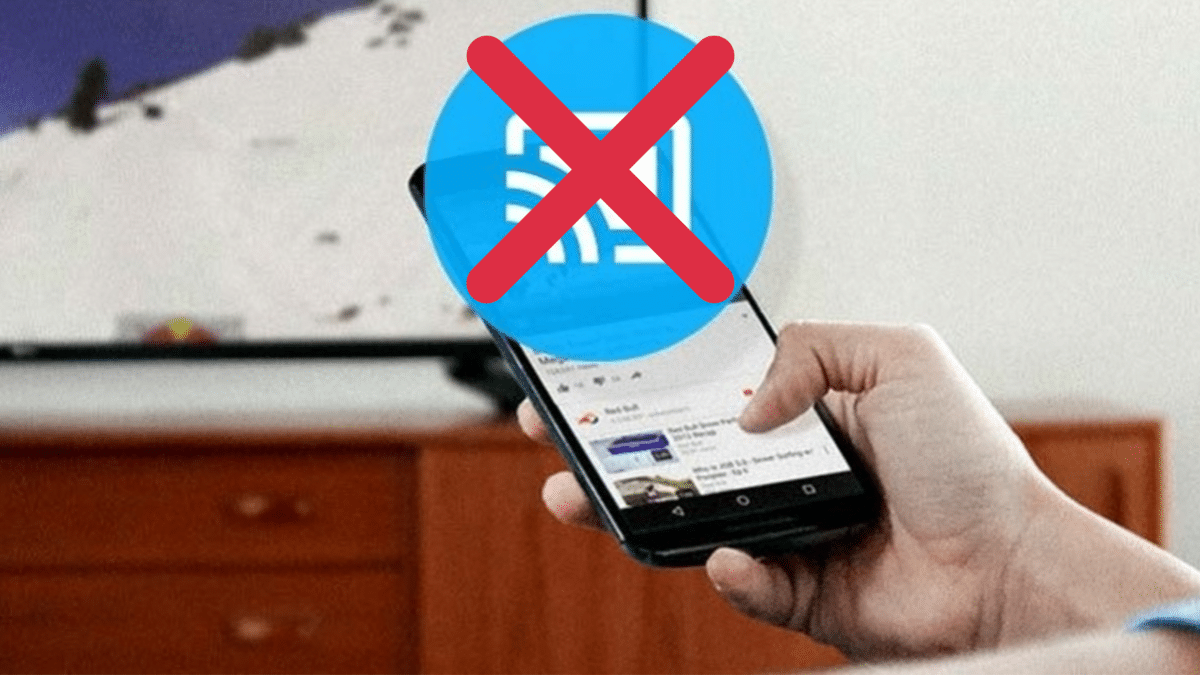Tai tapo svarbiu noro prijungti televizorių prie interneto elementu, turint prieigą prie daugybės programų, įskaitant dažniausiai naudojamas, kad būtų galima žiūrėti srautinį turinį. Ketvirtos kartos „Google Chromecast“ žengia svarbų žingsnį, ypač kai yra nuotolinio valdymo pultas, skirtas pagerinti vartotojo patirtį.
Su „Chromecast“ televizorius taps „Android TV“, turėdami prieigą prie įvairių gamykloje iš anksto įdiegtų programų, daugelis jų yra būtinos mūsų kasdieniam gyvenimui. Tokios paslaugos kaip „Netflix“, „HBO“ ir kitos bus teikiamos jums nereikalaujant jų įdiegti, kai paleidžiate įrenginį savo svetainėje.
„Google Chromecast“ galima valdyti mobiliuoju telefonu, net jei jis yra su nuotolinio valdymo pultu, kad kiekvienas šeimos narys galėtų tvarkytis naudodamas įrenginį, jei to nori. Jei norite įgyti absoliučią kontrolę geriausia apriboti turinį, kuris siunčiamas į „Chromecast“, būtina, jei žiūrite serialą ar filmą.
Kaip apriboti turinį, kuris siunčiamas į „Google Chromecast“
Jei kiti žmonės turi „Google Home“, jie galės tvarkyti „Google Chromecast“, visa tai anksčiau nuo pat pradžių atlikus pagrindinę ir būtiną konfigūraciją. Bet tai gali būti apribota bet kuriuo metu, tiesiog pasiekiant „Chromecast“ nustatymus ir pakeitus parametrą.
Norėdami apriboti turinį, kuris siunčiamas į „Google Chromecast“ įrenginyje turite atlikti šiuos veiksmus:
- Pasiekite „Google Chrome“ nustatymus
- Įėję į vidų, ieškokite parinkties «Sistema» ir spustelėkite Siųsti
- Pasirinkite „Niekada“, kai niekas iš aplinkos nepasikeis naudodamasis „Google Home“, negalės siųsti turinio ir pakeisti to, ką tuo metu žiūrite, ypač kad jis nebūtų ribojamas, jei žiūrite mėgstamą serialą, filmą ar filmą. dokumentinis filmas
- Kita įdomi parinktis yra „Kol siunčiamas turinys“, tai leidžiama, jei naudojate „Chromecast“ ir nenorite, kad kas nors valdytų, kol tai darote nuotolinio valdymo pultu ar telefonu
„Google Chromecast“ per nustatymus leidžia sukonfigūruoti kai kuriuos būtinus parametrus, įskaitant tėvų kontrolę ir kitas vidines įrenginio parinktis. „Chromecast“ taip pat leidžia pakeisti nuotolinio valdymo mygtukus naudojant „Google TV“. Tai galite padaryti vadovaudamiesi šia pamoka.